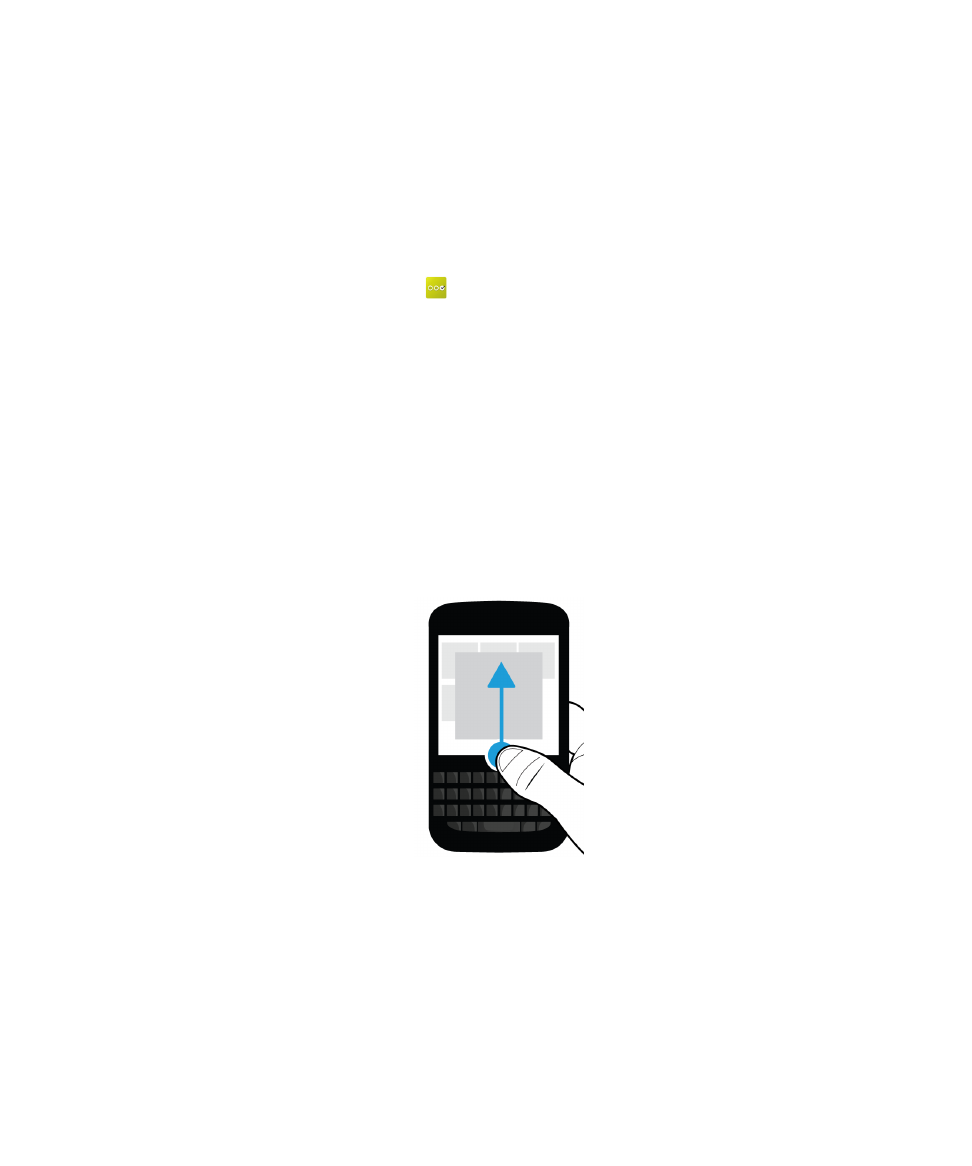
使用觸控手勢
花些時間了解如何以觸控手勢導覽您的
BlackBerry 裝置。
在首頁畫面中四處移動
若要熟悉首頁畫面,請試著使用下列觸控手勢。
1.
若要返回首頁畫面,請由畫面底部向上滑動。
2.
若要在
BlackBerry Hub 查看您的訊息,請從左向右滑動手指。
使用指南
設定與基本資訊
20
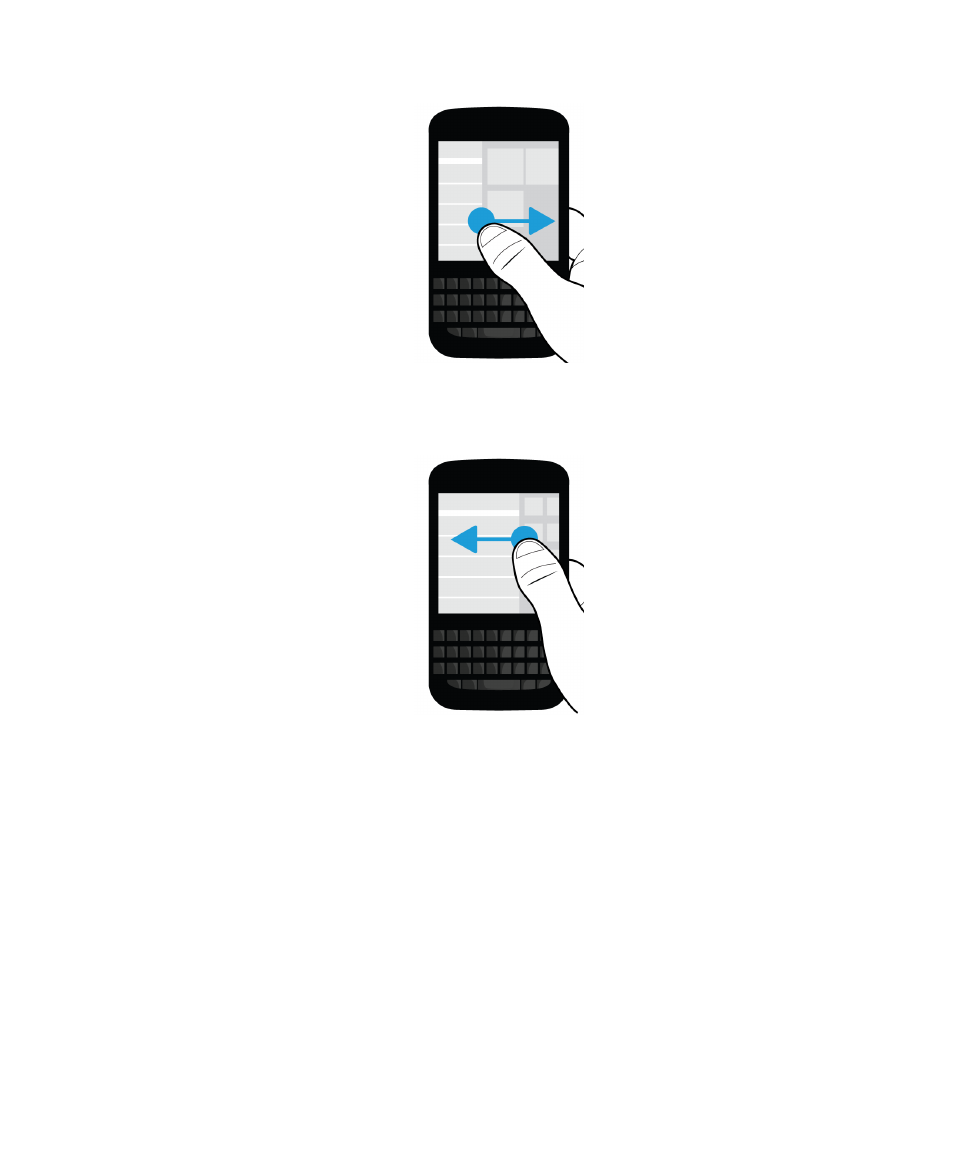
3.
若要查看開啟的應用程式
(如果有的話),請由右向左滑動手指。 要查看所有應用程式,請繼續由右向左滑動手
指。
窺視
BlackBerry Hub
要查看您的訊息,您可在
BlackBerry 裝置上的任意位置窺視 BlackBerry Hub,或將它開啟。
從畫面底部向上向右滑動手指。
使用指南
設定與基本資訊
21
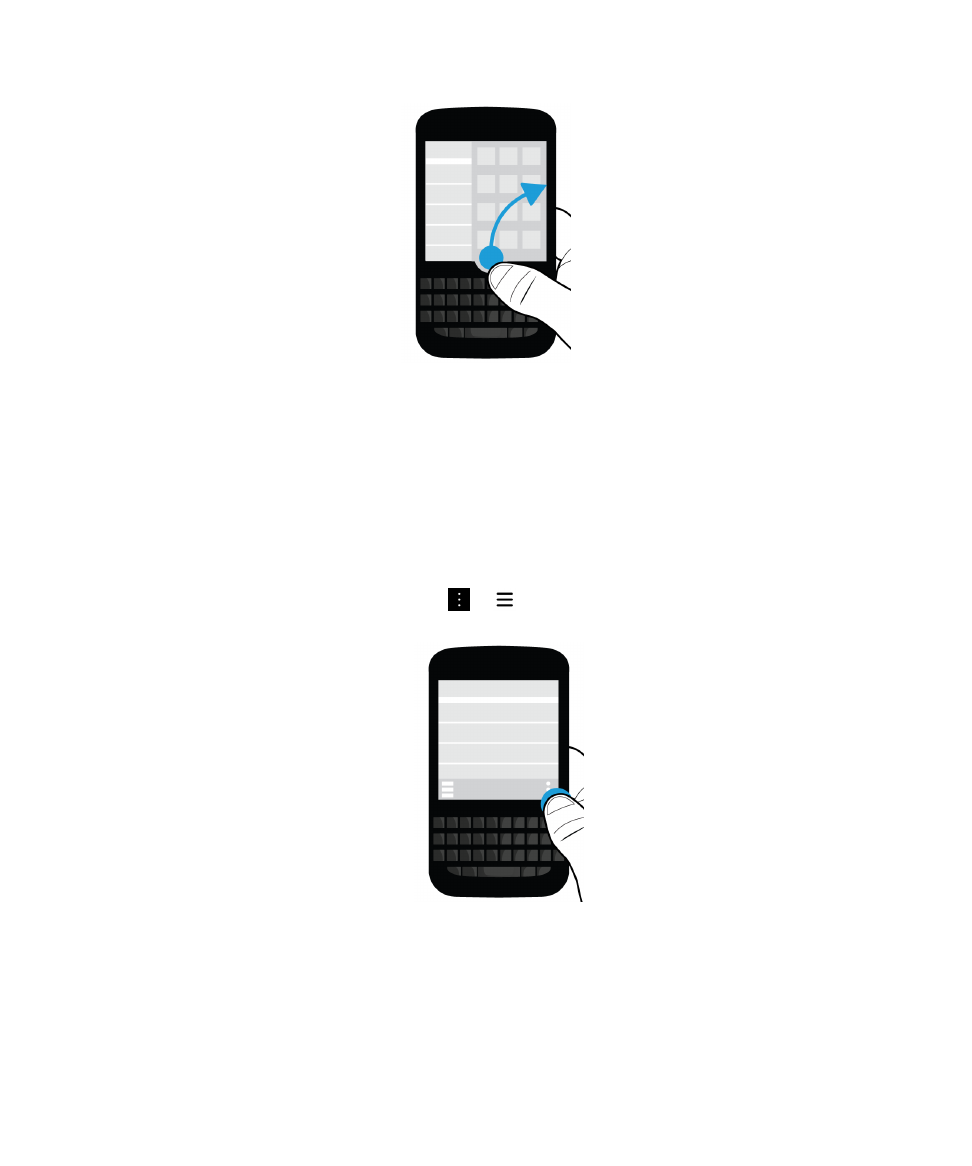
提示
: 在您窺視 BlackBerry Hub 時,保持手指放在畫面上。 若要返回您先前的動作,請將手指向下滑動。
顯示功能表
探索功能表可找到功能、選項和說明。
請執行下列任一動作:
• 若要查看您能在應用程式執行的其他動作,請點選
或
。
• 若要檢視特定項目的更多動作,例如歌曲或圖片,請按住該項目。
提示
: 若要查看出現在畫面右側的圖示名稱,請按住該圖示。 滑動手指離開圖示,避免選擇到它。
• 若要尋找應用程式的設定和說明,請從畫面的頂端向下滑動。
• 若要尋找裝置的設定,請從首頁畫面的頂端向下滑動。
使用指南
設定與基本資訊
22
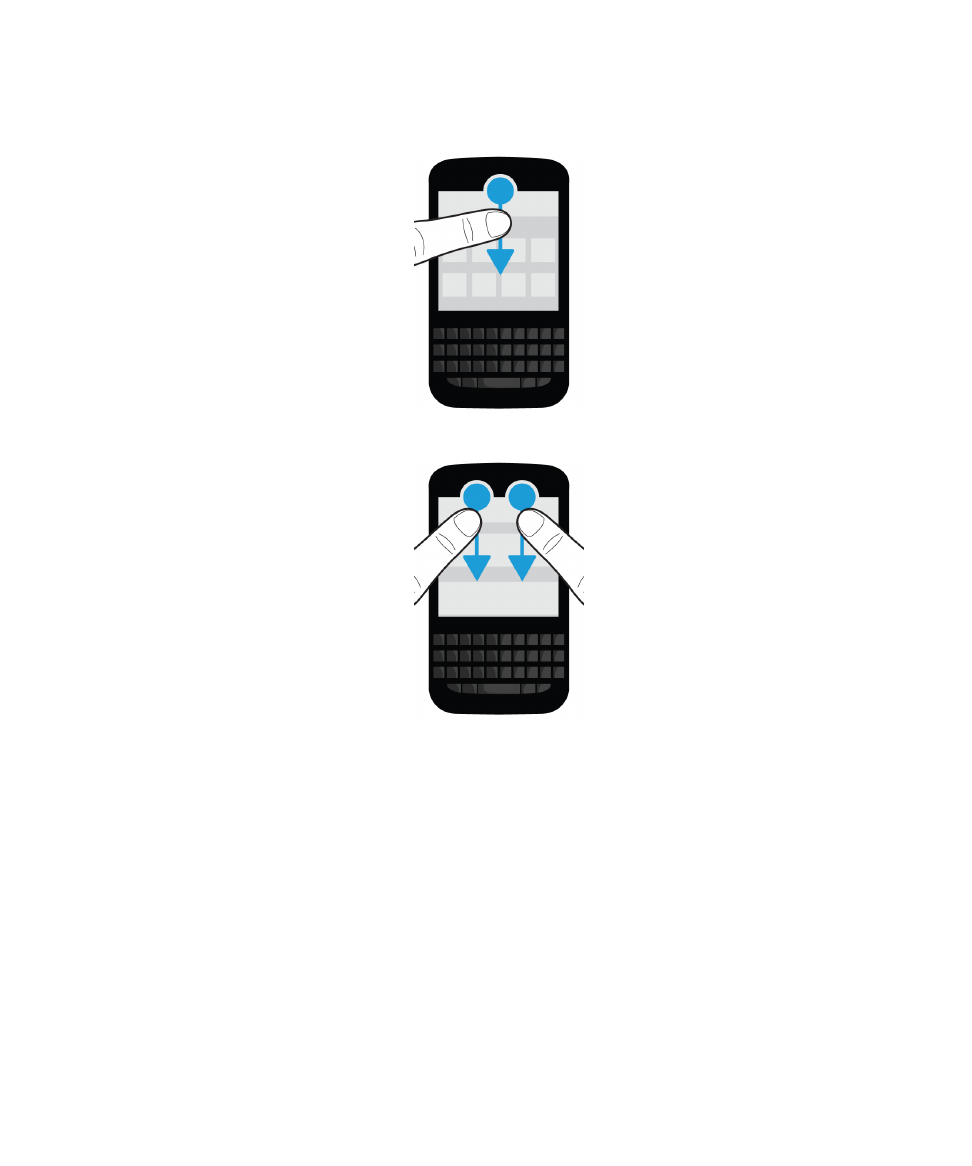
備註
: 在應用程式中,要找到裝置設定,請使用兩根手指,從畫面的頂端向下滑動。
捲動並在項目間移動
滑動手指以捲動清單、平移網頁或在圖片之間游走。
請執行下列任一動作:
• 若要捲動,請向上向下滑動手指。
使用指南
設定與基本資訊
23
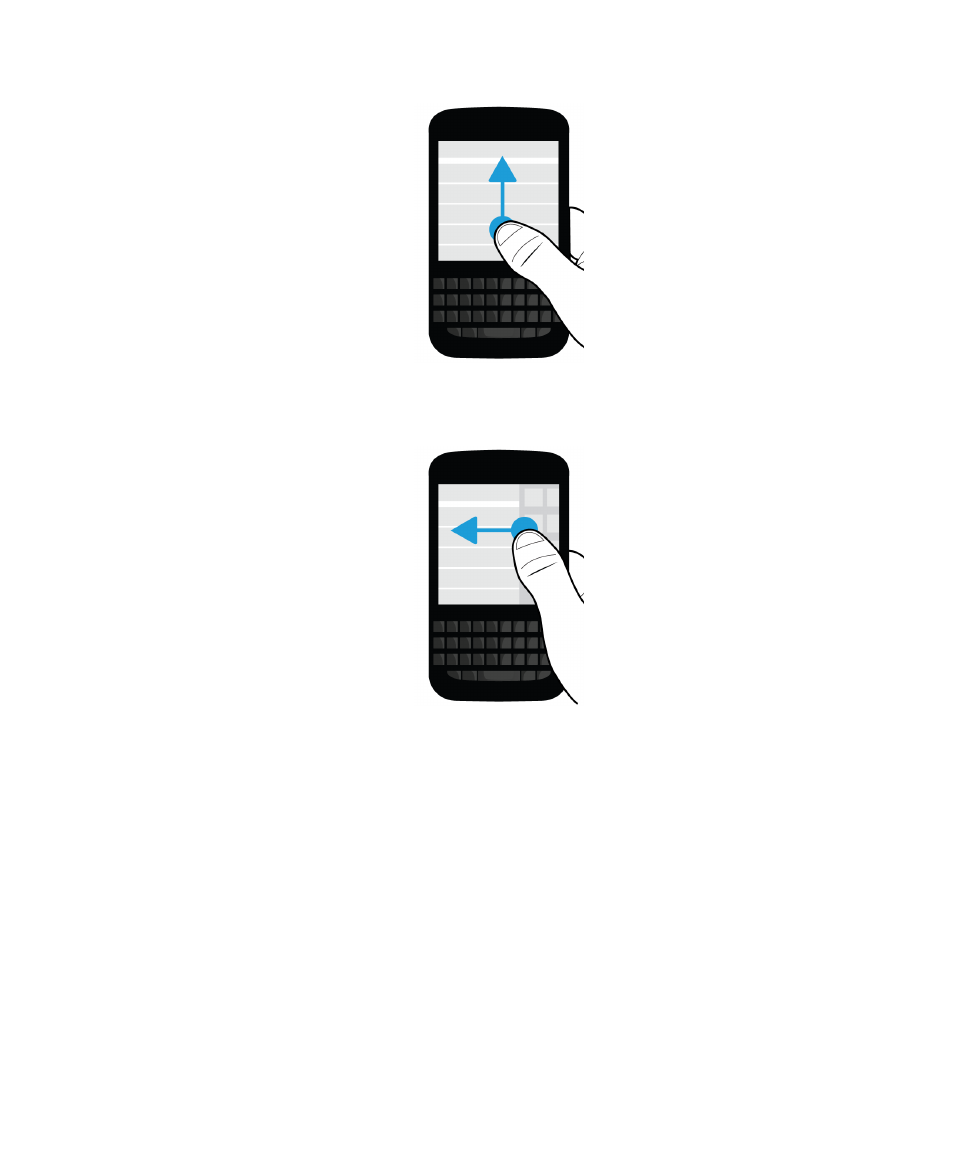
• 若要在 BlackBerry Hub 及應用程式之間移動,請滑動手指向左和向右。
使用滑桿
若畫面出現滑桿,可用滑桿控制檔案內容的進度,例如歌曲或是影片,或在電子書之類的應用程式裡捲動多頁。
在滑桿上,拖曳滑桿控點。
使用指南
設定與基本資訊
24
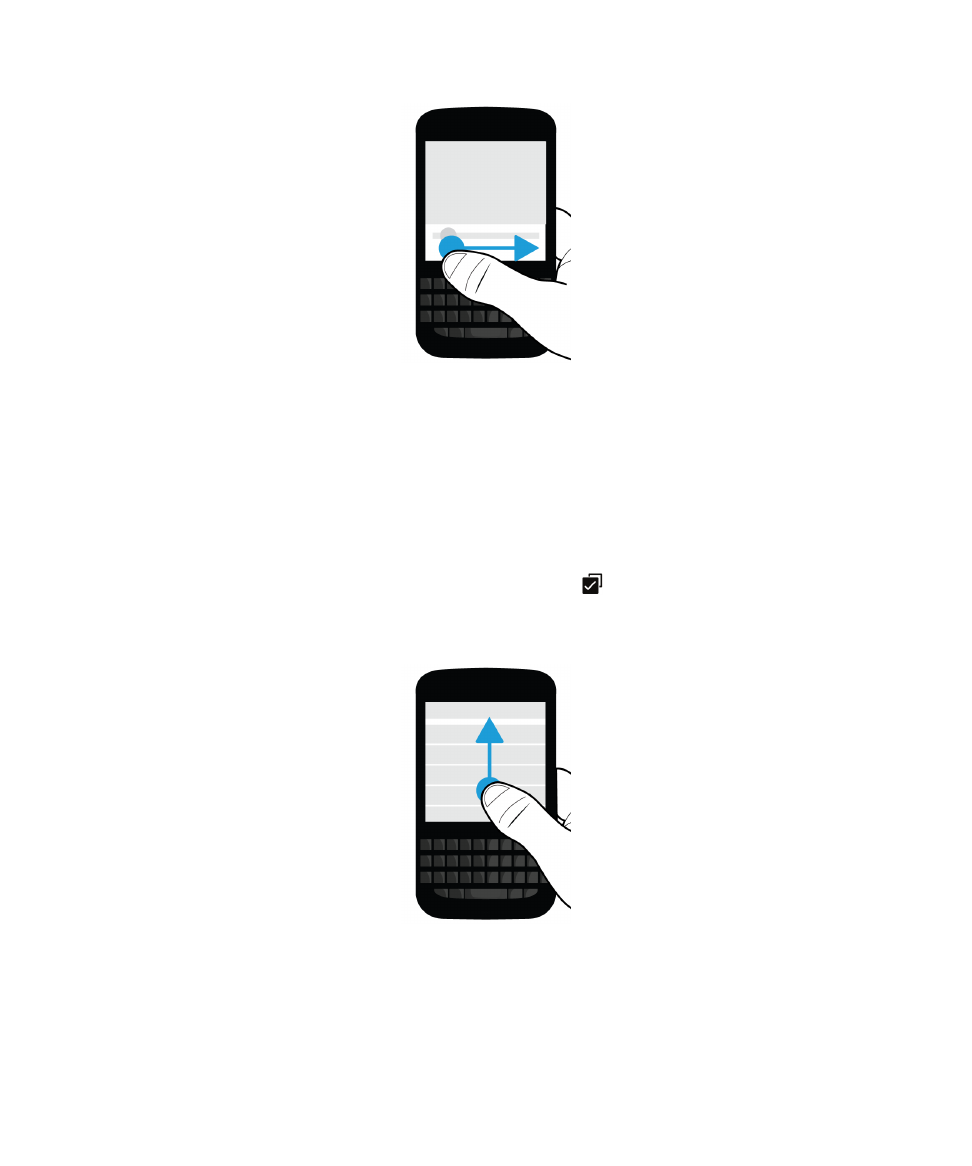
選擇項目
請執行下列任一動作:
• 若要選擇項目,只需點它。 若項目可被打開,打就會開啟。
• 若想反白某項目但不開啟它,請按住該項目。
• 若要反白多個項目,例如欲分享的圖片或歌曲,請按住一項目。 點選
並點選更多項目。
若要清除項目,請再次
點選。
使用指南
設定與基本資訊
25
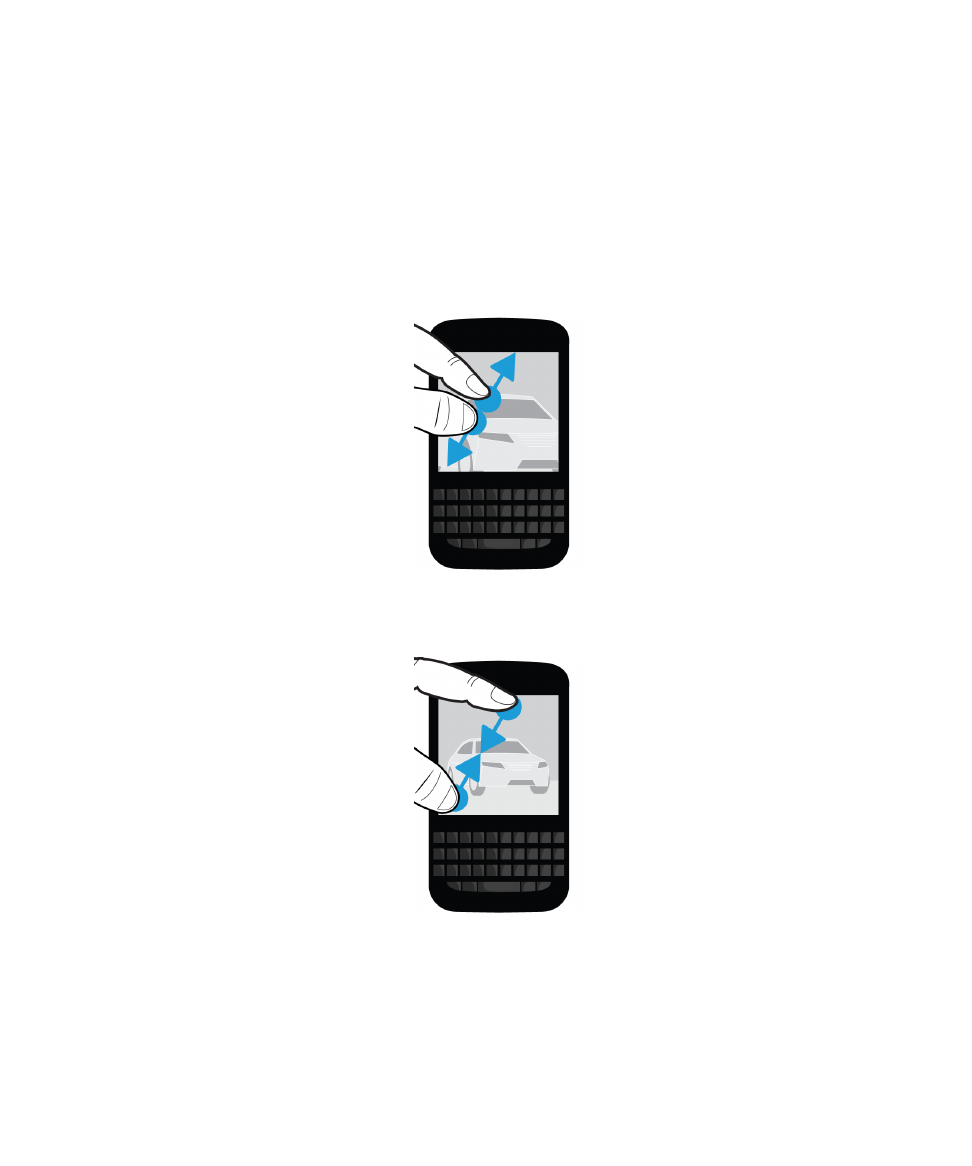
放大或縮小畫面
若需更詳細檢視影像細節,或字體太小閱讀吃力時,可將畫面放大。
若要看到的畫面範圍更廣,請將畫面縮小。
請執行下列任一動作:
• 若要放大,請滑動您的手指張開。
• 若要縮小,請滑動您的手指收緊。
使用指南
設定與基本資訊
26